Как сделать резервную копию и скопировать вашу библиотеку iPhoto на другой Mac
Разное / / February 14, 2022
Несколько месяцев назад, когда ОС Х Йосемити был впервые показан публике, Apple продемонстрировала свое новое приложение Photos. Это приложение предназначено для упрощения управления фотографиями для всех пользователей Mac путем имитации внешнего вида и функций, предоставляемых Приложение «Фотографии» как на iPhone, так и на iPad. Однако за это упрощение приходится платить: когда компания, наконец, выпустит приложение «Фотографии», оно заменит iPhoto, легендарное приложение для управления фотографиями, которое годами было на каждом Mac по умолчанию.
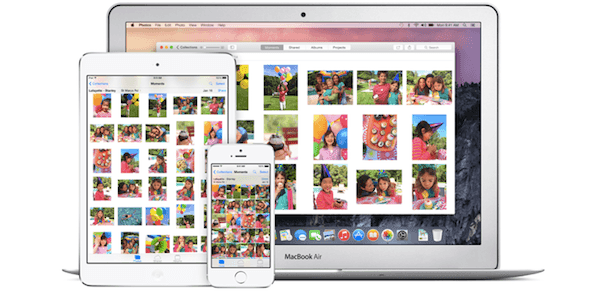
Этот шаг определенно будет тяжелым для многих пользователей, особенно для тех, кто, как и я, привык работать с iPhoto за столько лет.
Хуже того: для большинства из нас наши фотоальбомы хранят огромное количество дорогих воспоминаний, и, как и при каждом обновлении, всегда есть вероятность, что что-то пойдет не так, когда придет время перейти на новые фотографии. приложение.
Учитывая это, вот несколько кратких руководств о том, как сделать резервную копию вашего библиотека iPhoto как простым способом, так и не очень простым.
Сделайте резервную копию своей библиотеки iPhoto: простой способ
Во-первых, хорошие новости (или плохие, в зависимости от того, как вы это видите). В духе Apple, чтобы все было просто и интегрировано в OS X, Apple объединяет ваши фотографии в один гигантский файл, представляющий вашу библиотеку фотографий. Но этот файл состоит не только из ваших фотографий, он также содержит очень важные метаданные, такие как ваши события, снимки фотопотока и тому подобное.
Чтобы найти свою библиотеку iPhoto, откройте любое окно Finder и щелкните значок Фотографий папка. Там вы должны найти его.
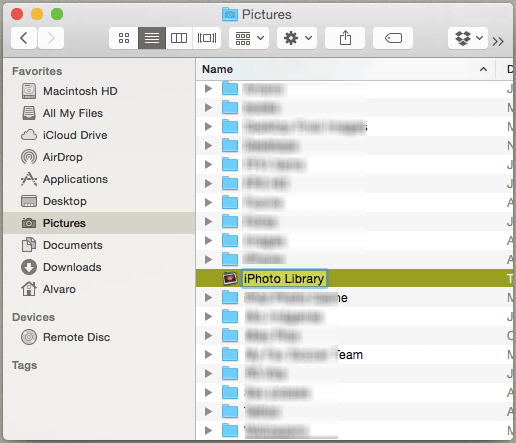
Чтобы создать резервную копию вручную и без осложнений, все, что вам нужно сделать, это скопировать весь файл в любое место, которое вы хотите. Это может быть USB-накопитель или портативный резервный диск, если хотите, и все.
Классный совет: Если вы хотите перенести свою библиотеку iPhoto на другой Mac, просто подключите к нему диск и скопируйте резервную копию библиотеки iPhoto на целевой Mac. Папка с изображениями. Однако будьте осторожны, это заменит вашу существующую библиотеку iPhoto. Так что этот совет в основном предназначен для новых владельцев Mac или для тех, кто выполняет чистую установку OS X.
Сделайте резервную копию своей библиотеки iPhoto: менее простой способ
Если вам нужен больший контроль над тем, что резервировать из вашей библиотеки, есть способ сделать это, который требует некоторого копания, но идеально подходит для этой цели.
Для этого вам нужно перейти к тому же файлу библиотеки iPhoto в вашем Фотографий папку, за исключением того, что на этот раз вместо ее копирования щелкните ее правой кнопкой мыши, а затем выберите Показать содержимое пакета вариант.
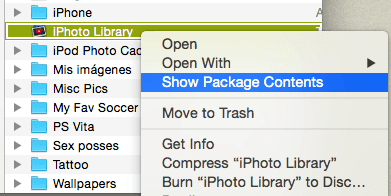
Затем отправляйтесь в Мастера папки. Там вы увидите несколько папок, классифицирующих ваши фотографии по разным годам.
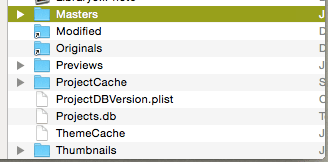
Когда вы откроете каждую из них, вы найдете папки для различных событий, альбомов и дат, которые содержат фотографии, организованные в iPhoto. Там вы сможете выбрать именно то, что вы хотите создать резервную копию, и способ, которым вы хотите это сделать.
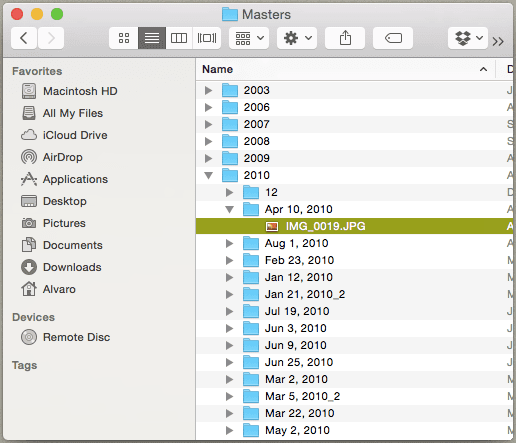
И вот оно. Теперь вы всегда будете контролировать свою фототеку и, самое главное, будете спокойны, если с новым приложением «Фотографии» что-то пойдет не так. Наслаждаться!
Последнее обновление: 03 февраля 2022 г.
Вышеупомянутая статья может содержать партнерские ссылки, которые помогают поддерживать Guiding Tech. Однако это не влияет на нашу редакционную честность. Содержание остается беспристрастным и аутентичным.



